PS新手教程-如何使用PS制作力量爆棚的火焰效果人像
2023-09-11 349如何使用ps制作力量爆棚的火焰效果人像?给大家介绍如何使用ps制作力量爆棚的火焰效果人像,一起来看看吧。
1.用ps打开图片,新建一个图层,前景色调为黑色,按Alt+Delete给新建图层填充黑色,然后点击一下图片图层后面的锁,把图层解锁,然后把新建图层拉到最下面。
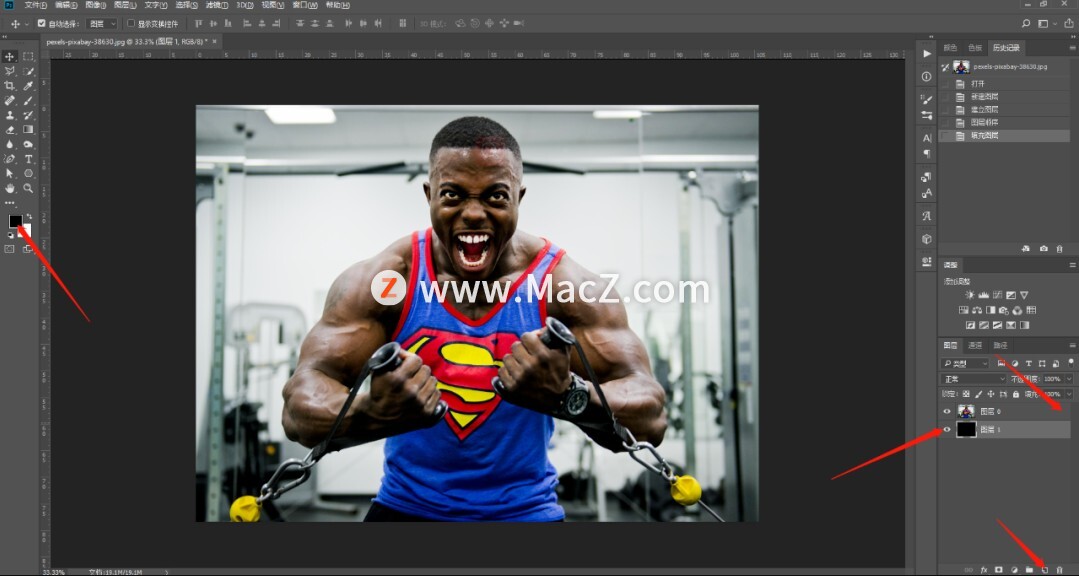
2.用快速选择工具选择人物,不好选的地方可以用多边形套索工具进行细选,然后按一下图层面板下方的相机图标,给选区添加蒙版,然后用移动工具适当调整人物位置。
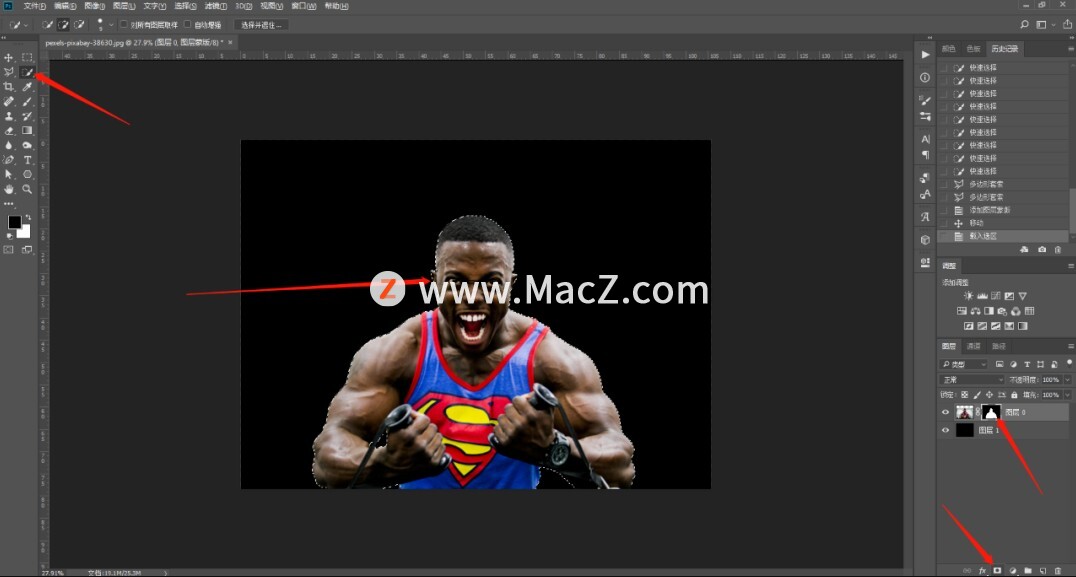
3.点击图层面板下方的有折角的图纸图标新建一个图层,然后用自由钢笔工具围绕人物外部画一个路径,路径不要碰到人物也不要离太远。
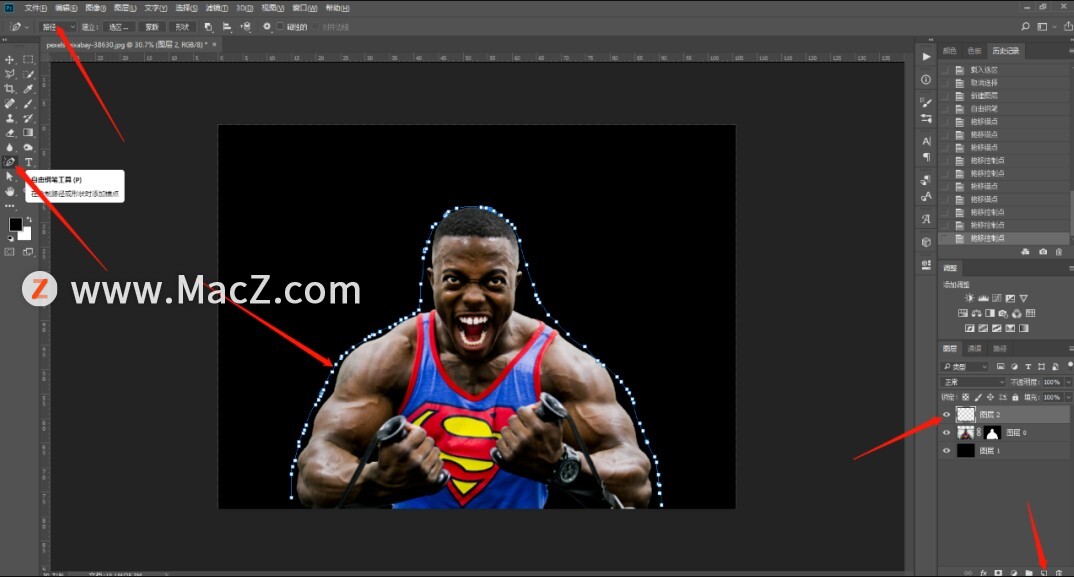
4.执行:滤镜——渲染——火焰…,在出来的火焰面板上火焰类型选:4.指向多个火焰路径,“随机化长度”勾选,然后点确定,火焰效果就出来了。
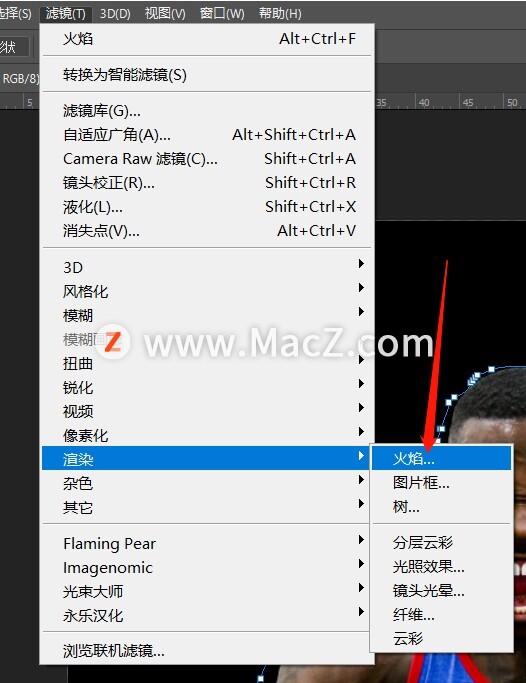
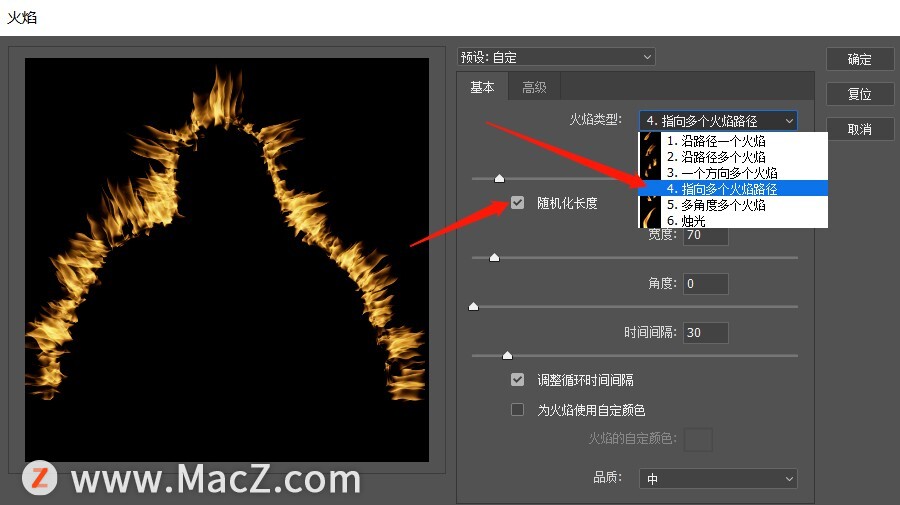
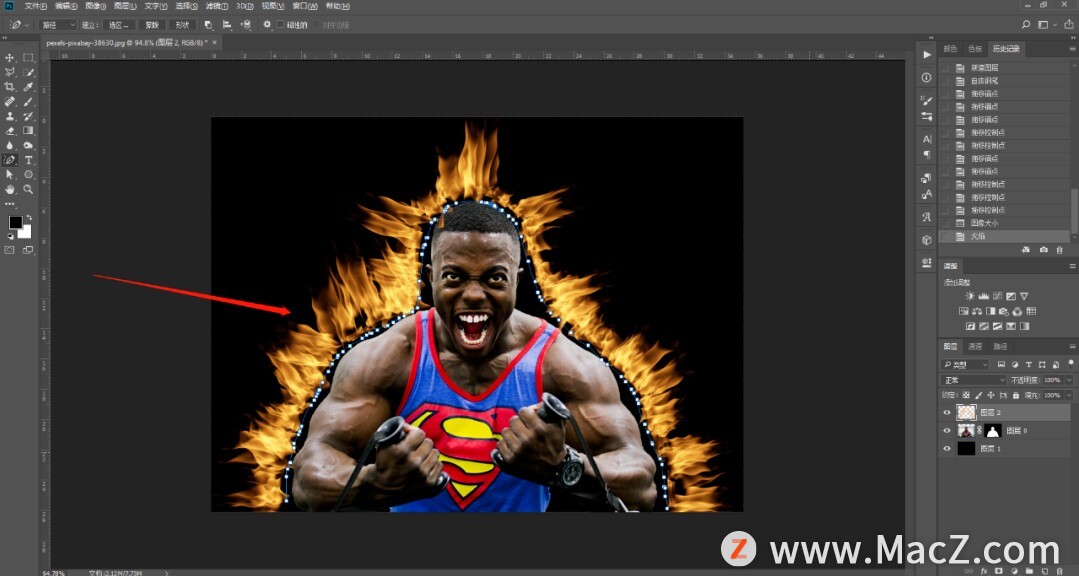
完成:

以上就是如何使用ps制作力量爆棚的火焰效果人像全部内容,希望对你有所帮助。
相关资讯
查看更多最新资讯
查看更多-

- 4005mAh+27W 快充,1小时48分钟充满,iPhone 16e 0-100 充电全程测试
- 2025-03-12 152
-

- 苹果键盘26年来变革!未来Mac统一采用多了一条线的静音键
- 2025-03-09 163
-

- iPhone 16e到底适合哪些人买 哪些人要避坑:一文读懂
- 2025-03-08 179
-

- 再补就真买得起了!苹果 M4 MacBook Air 16G 首发 7 折 5799 元 12 期免息
- 2025-03-08 245
-

- iPhone 17 Air续航或不会成为短板?消息称将配备高密度电池
- 2025-03-08 236
热门应用
查看更多-

- 快听小说 3.2.4
- 新闻阅读 | 83.4 MB
-

- 360漫画破解版全部免费看 1.0.0
- 漫画 | 222.73 MB
-

- 社团学姐在线观看下拉式漫画免费 1.0.0
- 漫画 | 222.73 MB
-

- 樱花漫画免费漫画在线入口页面 1.0.0
- 漫画 | 222.73 MB
-

- 亲子餐厅免费阅读 1.0.0
- 漫画 | 222.73 MB
-
 下载
下载
湘ICP备19005331号-4copyright?2018-2025
guofenkong.com 版权所有
果粉控是专业苹果设备信息查询平台
提供最新的IOS系统固件下载
相关APP应用及游戏下载,绿色无毒,下载速度快。
联系邮箱:guofenkong@163.com









